วิธีใช้ YouTube โดยไม่ต้องมีบัญชี Gmail
ผู้เขียน:
Louise Ward
วันที่สร้าง:
9 กุมภาพันธ์ 2021
วันที่อัปเดต:
25 มิถุนายน 2024

เนื้อหา
ในบทความนี้: สร้างบัญชี Google โดยไม่ต้องใช้ Gmail ใช้ YouTube โดยไม่มี AccountReferences
ในการลงชื่อเข้าใช้ YouTube คุณต้องมีบัญชี Google อย่างไรก็ตามผู้ใช้ที่มีบัญชีอีเมล (หรือผู้ที่ไม่ต้องการบัญชี Gmail) สามารถสร้างบัญชี Google โดยใช้ที่อยู่ที่ถูกต้องอื่น ๆ ในการทำเช่นนี้เพียงไปที่บัญชี Google ที่ไม่มีหน้า Gmail จากเว็บเบราว์เซอร์ของคุณและกรอกแบบฟอร์ม (แอพมือถือไม่มีตัวเลือกนี้ แต่คุณสามารถใช้เบราว์เซอร์มือถือ) โปรดทราบว่าคุณสามารถเรียกดูและดูวิดีโอและใช้คุณสมบัติอื่น ๆ ของ YouTube ได้โดยไม่ต้องสร้างบัญชี
ขั้นตอน
ส่วนที่ 1 สร้างบัญชี Google โดยไม่มี Gmail
-

เข้าสู่ https://accounts.google.com/SignUpWithoutGmail. คุณจะถูกเปลี่ยนเส้นทางไปยังหน้าเว็บที่ฟอร์มจะสร้างบัญชีใหม่จะปรากฏขึ้น โปรดทราบว่าฟิลด์อีเมลไม่ได้ยกเว้นลายน้ำ @ gmail.com ซึ่งจะปรากฏในหน้าการสร้างบัญชีตามปกติ- คุณสามารถคลิกที่ลิงค์ ใช้ที่อยู่อีเมลปัจจุบันของฉันแทน ใต้ชื่อผู้ใช้ในหน้าการสร้างบัญชีตามปกติเพื่อเข้าถึงหน้าการสร้างบัญชีโดยไม่ใช้ Gmail
-

กรอกแบบฟอร์มเพื่อสร้างบัญชีใหม่ คุณต้องระบุชื่อและนามสกุลที่อยู่อีเมล (นอกเหนือจาก Gmail) รหัสผ่านวันเดือนปีเกิดและหมายเลขโทรศัพท์มือถือของคุณ- จำเป็นต้องใช้หมายเลขโทรศัพท์ในการกู้คืนรหัสผ่านในกรณีที่คุณลืมและเพื่อความปลอดภัย
-
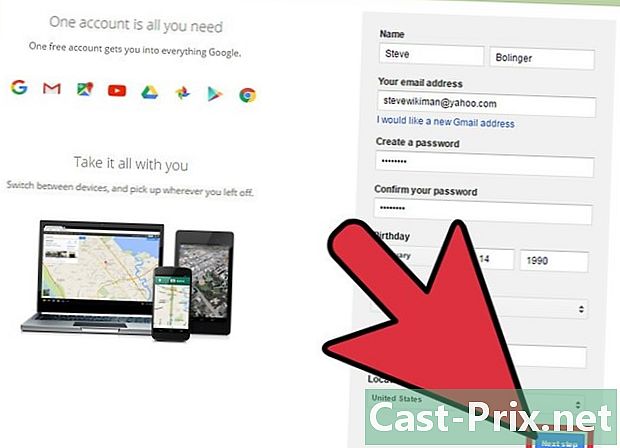
คลิกที่ ดังต่อไปนี้. หากคุณกรอกแบบฟอร์มอย่างถูกต้องหน้าต่าง นโยบายความเป็นส่วนตัวและข้อกำหนดการใช้งาน จะเปิด- หากข้อมูลที่ป้อนในฟิลด์ใดฟิลด์หนึ่งของฟอร์มไม่ถูกต้องข้อมูลเหล่านั้นจะได้รับแจ้งให้คุณทราบและคุณจะไม่สามารถดำเนินการต่อได้จนกว่าคุณจะแก้ไขให้ถูกต้อง
-

เลื่อนไปที่ด้านล่างของหน้าและคลิก ฉันยอมรับ. ปุ่มนี้จะถูกปิดใช้งานจนกว่าคุณจะถึงจุดสิ้นสุดของเงื่อนไข หลังจากคลิกที่ปุ่มนี้หน้าใหม่จะปรากฏขึ้นและคุณจะได้รับอีเมลยืนยัน -
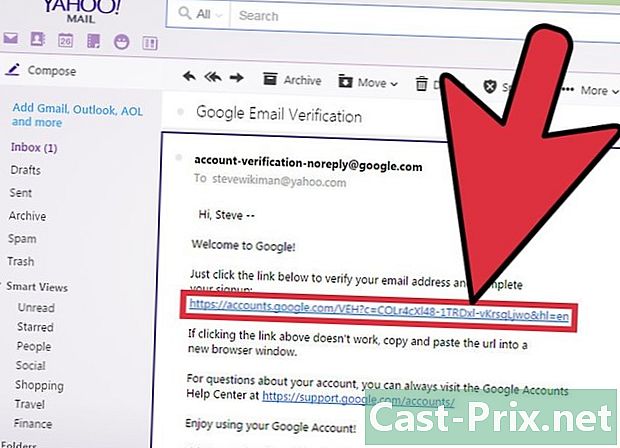
คลิกที่ ตรวจสอบทันที. เมื่อคุณแตะปุ่มนี้หน้าต่างรูปกรวยจะเปิดขึ้นเพื่อให้คุณสามารถเชื่อมต่อกับบริการที่คุณใช้ในการสร้างบัญชี- คุณยังสามารถเข้าถึงบัญชีของคุณโดยตรงและคลิกที่อีเมลยืนยันที่ส่งถึงคุณ
-

เข้าสู่ระบบด้วยที่อยู่ที่ใช้ในการสร้างบัญชีของคุณ พิมพ์ที่อยู่อีเมลและรหัสผ่านของคุณแล้วคลิกตกลง ดังต่อไปนี้. บัญชี Google ของคุณจะได้รับการยืนยันและพร้อมใช้งาน -

ไปเลย https://www.youtube.com/. -

ลงชื่อเข้าใช้ด้วยบัญชี Google ใหม่ของคุณ คลิกที่ เข้าสู่ระบบ ที่มุมบนขวาและป้อนที่อยู่อีเมลและรหัสผ่านของคุณ- หากคุณได้ลงชื่อเข้าใช้จากบัญชีการยืนยันของคุณแล้วคุณไม่จำเป็นต้องทำตามขั้นตอนนี้อีก
-
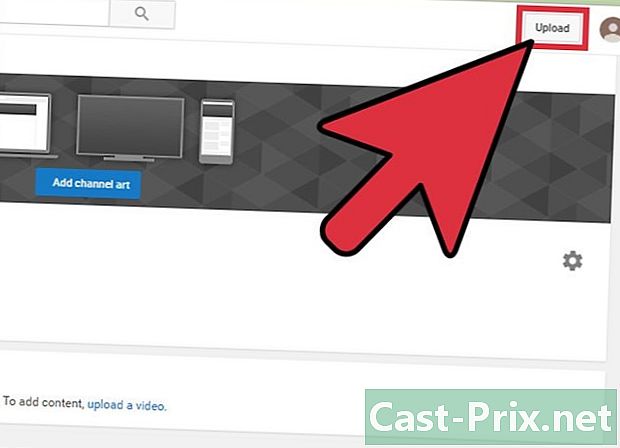
ตรวจสอบสิทธิ์ของบัญชีของคุณ ตอนนี้คุณมีบัญชี YouTube แล้วคุณสามารถใช้ประโยชน์จากฟีเจอร์ของไซต์ที่คุณไม่สามารถใช้งานได้ก่อน บางสิ่งที่คุณสามารถทำได้บน YouTube ในตอนนี้คือ:- อัปโหลดวิดีโอ
- สมัครรับข้อมูลช่อง
- แสดงความคิดเห็นในวิดีโอ
- สร้างรายการเพลงที่กำหนดเอง
ส่วนที่ 2 ใช้ YouTube โดยไม่ต้องมีบัญชี
-

สำรวจและดูวิดีโอ หากคุณไม่ต้องการสร้างบัญชีใหม่คุณสามารถดูและสำรวจเนื้อหาของ YouTube ได้โดยใช้แถบค้นหาและรายการวิดีโอที่แนะนำ- ไม่จำเป็นต้องมีบัญชี Google ก่อนที่คุณจะสามารถสำรวจและดูวิดีโอด้วยแอพมือถือ
- การตรวจสอบอายุจะทำกับวันเดือนปีเกิดที่ระบุไว้ในบัญชี Google ของคุณ ดังนั้นในการรับชมวิดีโอต้องห้ามสำหรับผู้เยาว์จำเป็นต้องมีบัญชี Google
-

ดูวิดีโอเกมถ่ายทอดสด คุณสามารถทำได้ผ่านลิงค์นี้ https://gaming.youtube.com/ คุณมีตัวเลือกในการใช้บริการเกมของ YouTube เพื่อรับชมวิดีโอเกมถ่ายทอดสดและข่าวที่เกี่ยวข้องกับหัวข้อนี้- ในการใช้ตัวเลือกการแชทและการสมัครสมาชิกจำเป็นต้องมีบัญชี
-

แชร์วิดีโอกับเพื่อน ๆ คลิกที่ปุ่ม หุ้น ซึ่งอยู่ที่ด้านบนของตัวเลือก สมัคร ใต้วิดีโอเพื่อแสดงเมนูที่มีลิงค์เชื่อมโยงไปยังแพลตฟอร์มเครือข่ายสังคมออนไลน์และ URL สั้น ๆ ที่ทำให้คุณแบ่งปันได้ง่าย- บนอุปกรณ์มือถือให้แตะวิดีโอขณะที่คุณดูและตัวเลือกบางอย่างจะปรากฏขึ้น กดไอคอน หุ้น (ลูกศรโค้ง) ที่มุมขวาบนเพื่อดูตัวเลือกการแชร์ของวิดีโอนี้
- คุณสามารถอ้างอิงช่วงเวลาเฉพาะในวิดีโอโดยเพิ่มแท็ก #t ตามด้วยการประทับเวลาที่ URL ของวิดีโอ (ตัวอย่างเช่นโดยการเพิ่ม # t = 1m50sคุณจะสร้างลิงก์โดยตรงไปยัง 1 นาที 50 วินาทีในวิดีโอ)
-
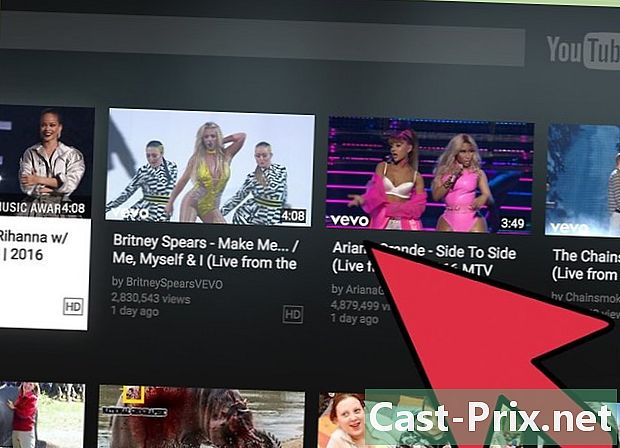
ดูวิดีโอบนทีวีของคุณ หากคุณต้องการเชื่อมต่อคอมพิวเตอร์ของคุณผ่านสาย HDMI หรือสายเคเบิลชนิดอื่นคุณสามารถใช้รุ่นของไซต์ที่ปรับให้เหมาะกับโทรทัศน์ได้ หากคุณมี Chromecast คุณจะสามารถสตรีมวิดีโอจากอุปกรณ์มือถือของคุณโดยกดที่ไอคอน หล่อ (หน้าจอที่มีคลื่นส่ง) ที่มุมบนขวาของวิดีโอ

